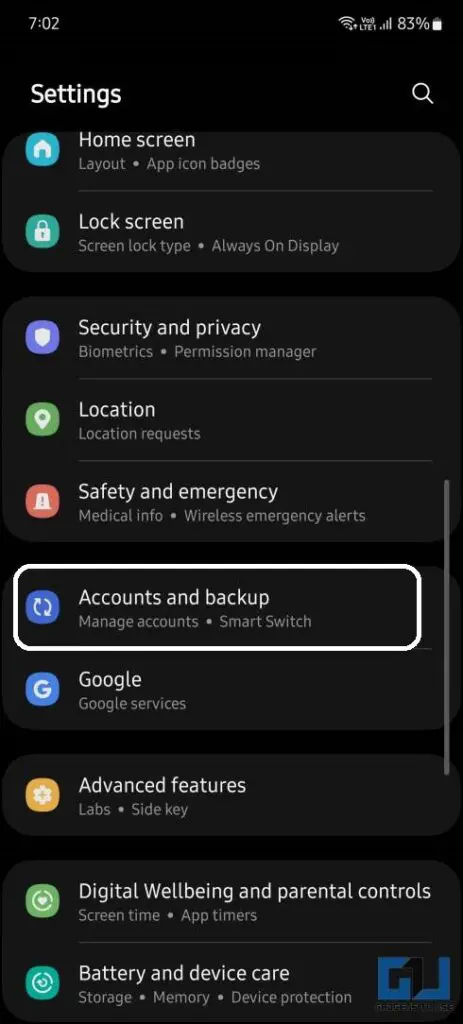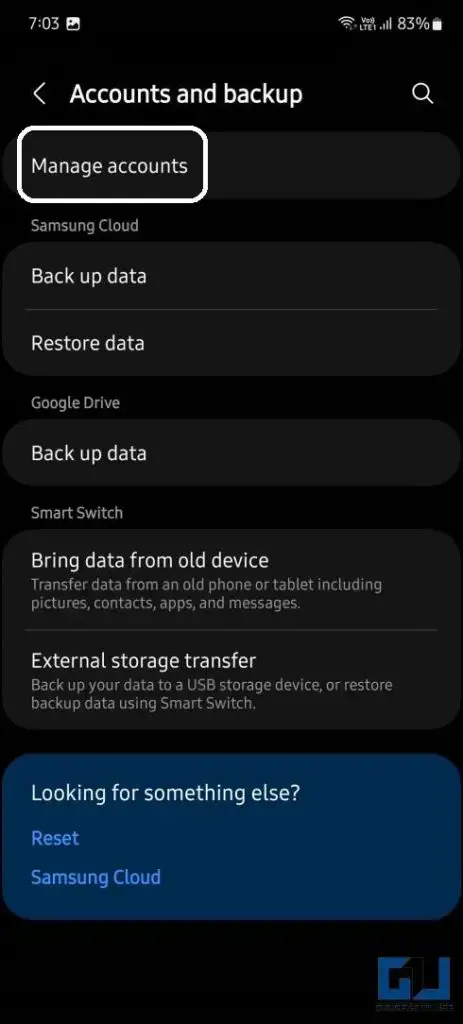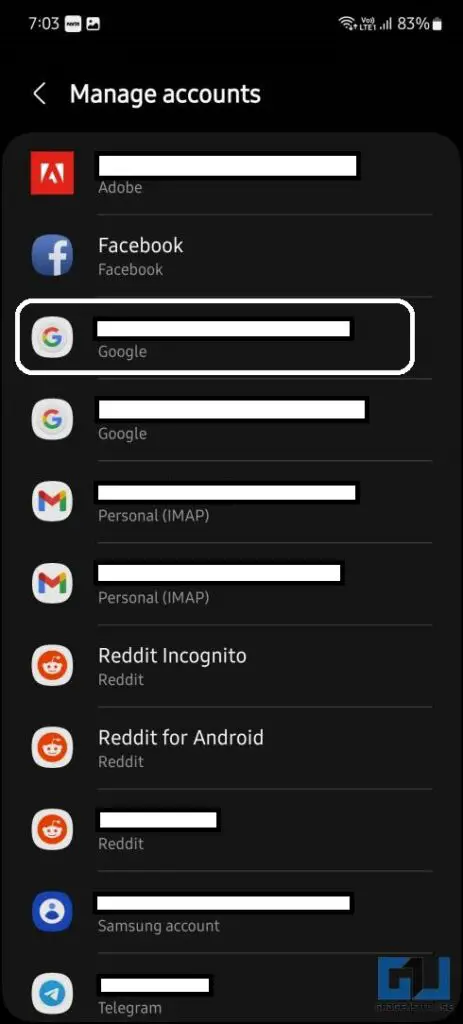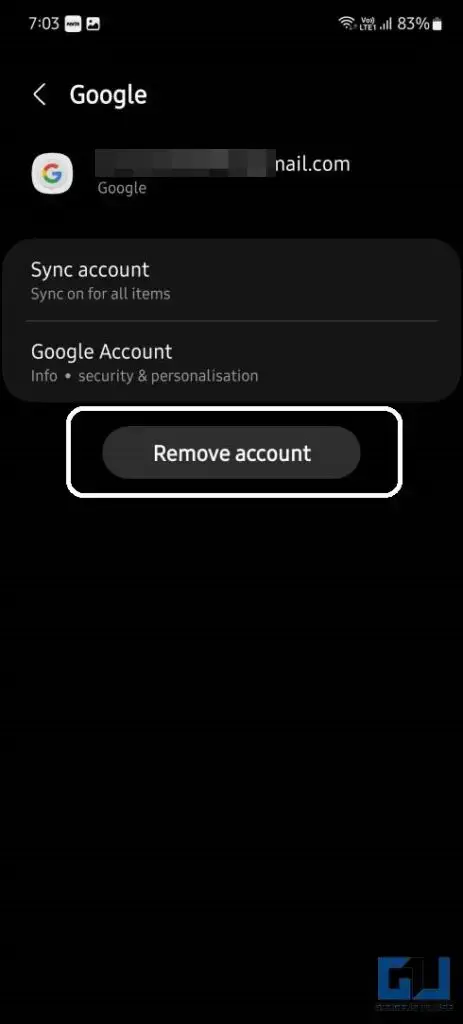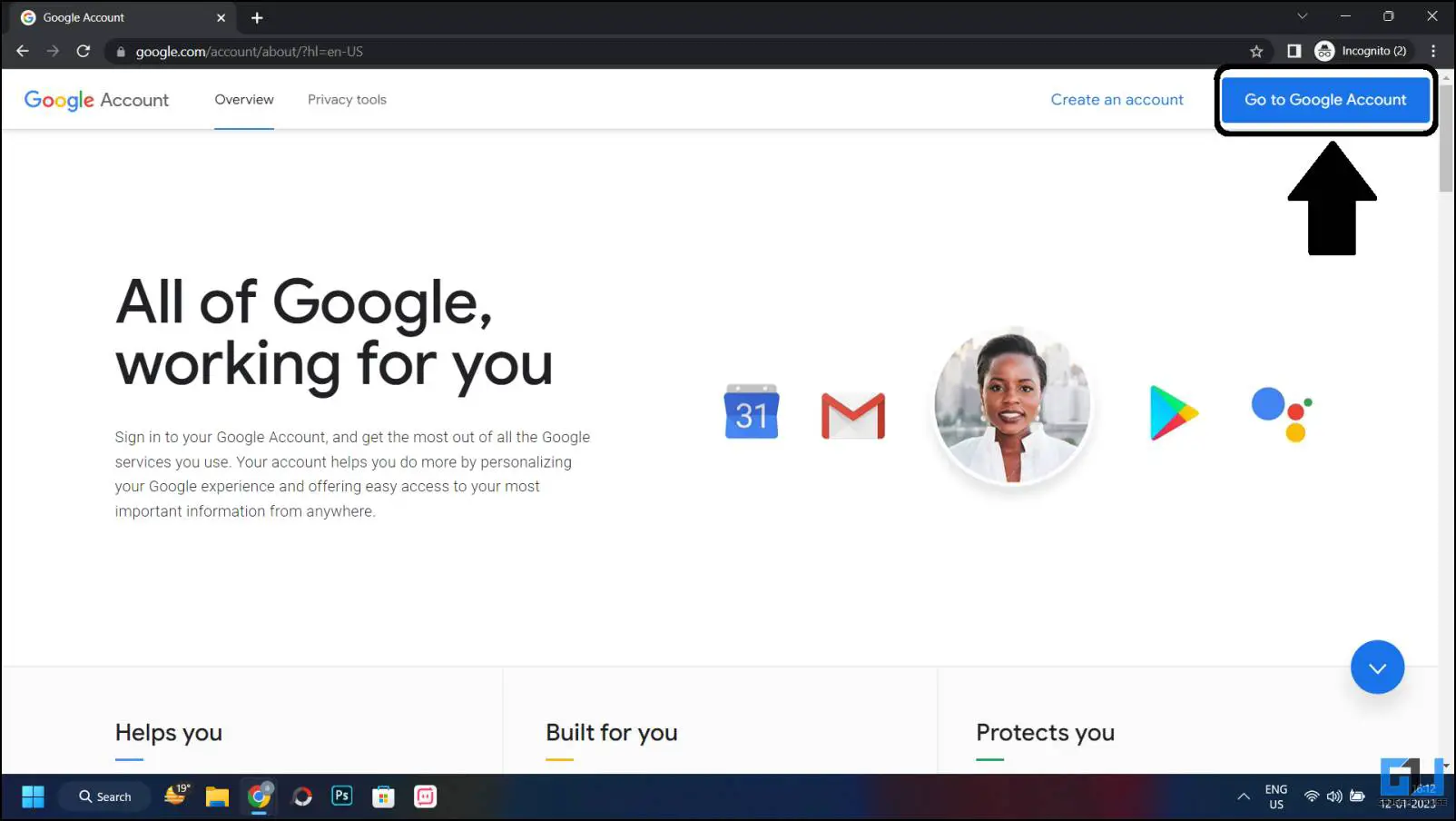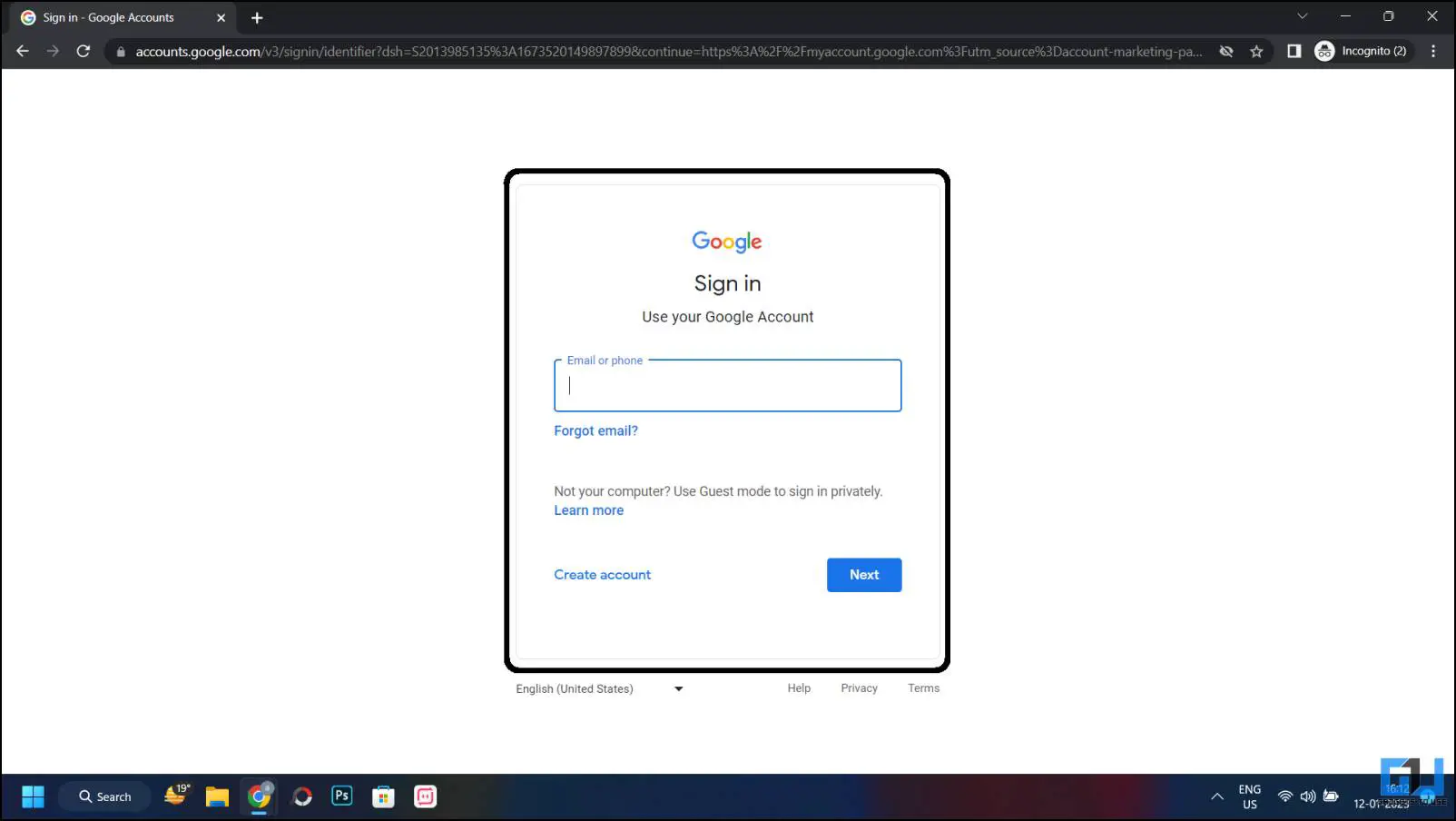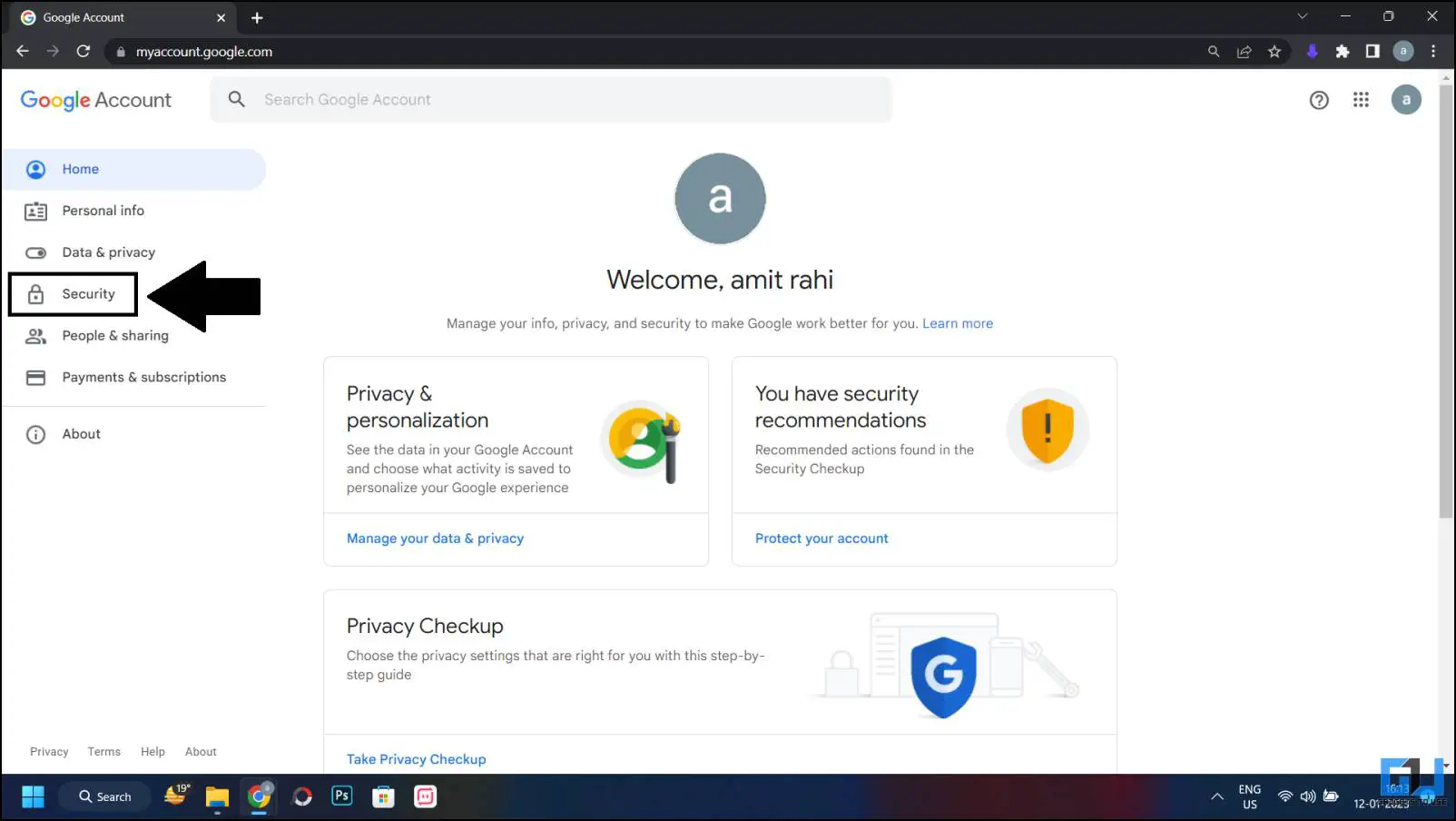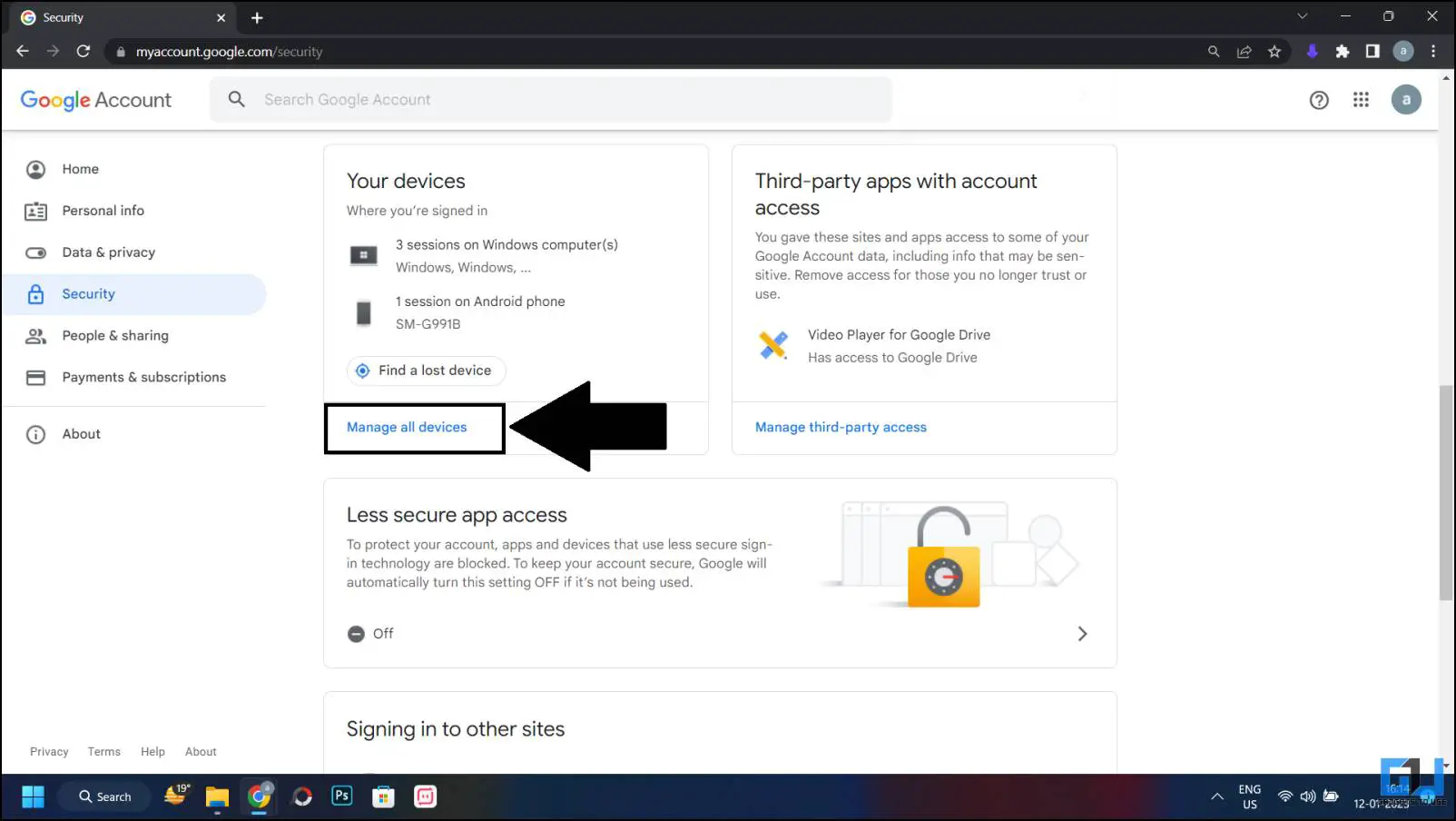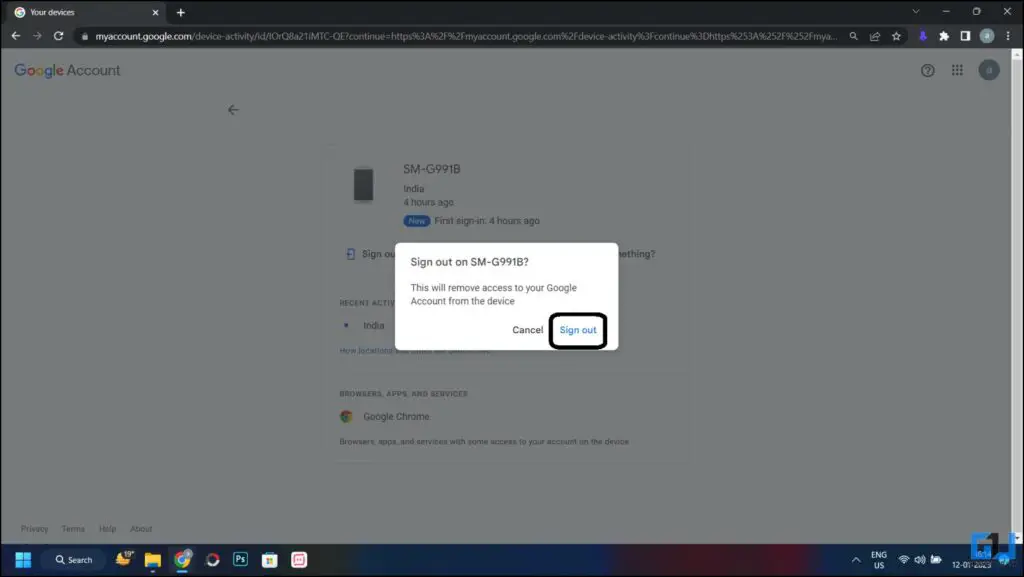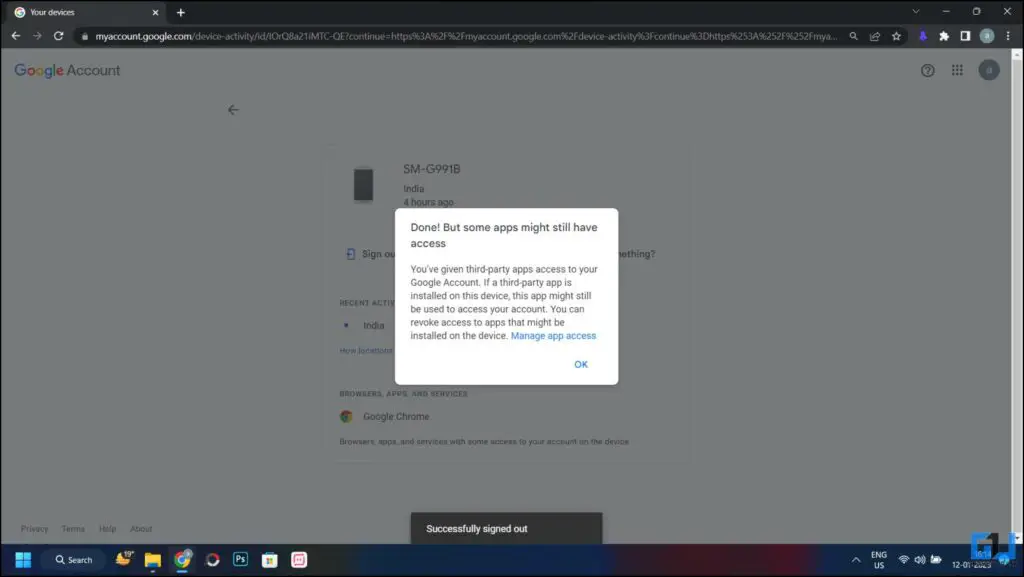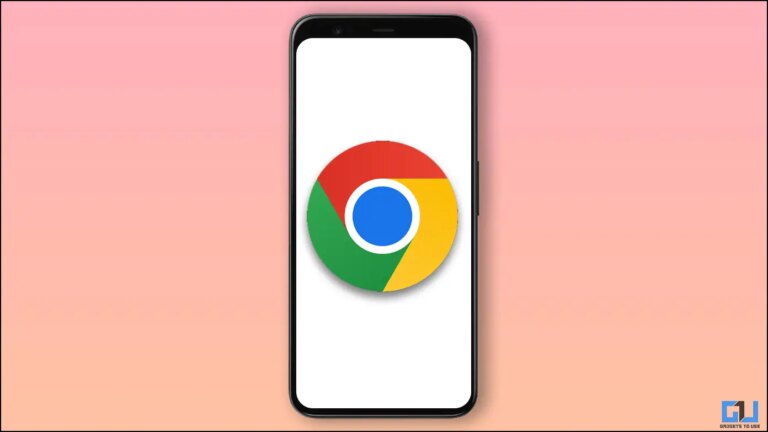3 võimalust Android-telefonist Google'i kontolt välja logimiseks
Põhjuseid, miks peaksite Android-telefonis oma Google'i kontolt välja logima, võib olla palju. Näiteks kui vahetate oma Android-nutitelefoni või olete selle kaotanud, peate kahjuks sellest nutitelefonist oma Google'i kontolt välja logima. Siin on lihtne samm-sammuline juhend, kuidas seda teha nii telefonist kui ka eemalt juhuks, kui teil pole juurdepääsu. Lugege edasi, et teada saada, kuidas Android-telefonist Google'i kontolt välja logida.
Google'i konto ja telefoni ühenduse katkestamise meetodid
Nagu mainitud, on selleks kaks võimalust: nutitelefoni seadete ja brauseri Google'i armatuurlaua kaudu. Vaatame samme mõlemas suunas.
Nutitelefoni seadetest
Google'i kontolt nutitelefonist väljalogimine on üsna lihtne ja kiire. Seda saate teha seadete menüüst, järgides lihtsalt allolevaid samme.
1. Minge oma telefoni juurde Parameetrid rakenduste sahtlist ja navigeerige kontode.
2. Sous kontode ja valige Google'i konto millest soovite ühenduse katkestada.
3. Seejärel vajutage nuppu Nupp Kustuta konto siin, et lõpuks oma Google'i kontolt välja logida.
Katkestage oma Google'i konto kaugühendus mis tahes seadmega
Google'i konto juhtpaneelil on funktsioon, mis näitab teile kõiki seadmeid, kuhu teie Google'i konto on sisse logitud. Lisaks saate sellest seadmest hõlpsalt oma kontolt välja logida. Siin on kõik sammud, mida peate järgima.
1. Avage arvutis brauser ja navigeerige lehele Minu Google'i konto.
2. Klõpsake nuppu "Mine Google'i kontole" paremas ülanurgas nuppu ja logige sisse oma Google'i kontoga.
3. Minge Vahekaart Turvalisus vasakpoolsel paanil suvand, seejärel kerige alla kuni Hallake kõiki seadmeid.
4. Siin kuvatakse kõik teie seadmed, kuhu teie Google'i konto on sisse logitud.
5. Lisavalikute avamiseks klõpsake loendis seadmel.
6. Seejärel klõpsake nuppu Väljalogimise nupp siis klõpsake nuppu Logi välja uuesti kinnitamiseks hüpikaknas.
7. Konto ühendus katkestatakse ja teile saadetakse a kinnitussõnum.
Boonus: telefoni andmete kustutamine funktsiooniga Leia minu telefon
Kui olete oma telefoni kuhugi kaotanud ja soovite kogu selle sisu kustutada, saate seda teha Google'i Leia minu telefon tööriista kaudu. Vaadake meie juhendit kõigi andmete kustutamiseks funktsiooni Leia minu telefon abil.
FAQ
K: Kuidas logite telefonis oma Google'i kontolt välja?
V: Saate oma Google'i kontolt välja logida telefoni seadete jaotises Kontod. Nende üksikasjalikuks õppimiseks vaadake ülaltoodud samme.
K: Kuidas ma oma Androidis Google'ist välja login?
V: Võimalik, et teie Android-telefoni Google'i konto on seadme seadetest välja logitud. Üksikasjalike toimingute kontrollimiseks järgige ülalnimetatud juhiseid.
K: Ma kaotasin oma telefoni, kuidas ma saan oma Google'i kontolt välja logida?
V: Kui te ei pääse oma telefonile juurde, saate oma Google'i kontolt välja logida, kasutades Google'i konto juhtpaneeli või tööriista Leia minu telefon. Vaadake üksikasjalikke juhiseid selle tegemiseks meie ülaltoodud artiklist.
K: Kuidas ma saan iPhone'is oma Google'i kontolt välja logida?
V: Avage oma iPhone'i seaded ja puudutage ülaosas oma profiilipilti. Järgmisena puudutage oma kontolt väljalogimiseks nuppu Logi välja.
pakk
Nii saate oma Google'i kontolt välja logida nii seadmetele juurde pääsedes kui ka ilma. Seda saate teha ka mõne teise nutitelefoniga, lihtsalt avage selle telefoni töölauarežiimis Google'i armatuurlaud. Vaadake rohkem kasulikke näpunäiteid, mis on lingitud allpool, ja püsige kursis, et saada rohkem selliseid lugemisi.
Avastage veelgi rohkem võrdlusi, ülevaateid ja tootekatsetusi ning näpunäiteid ja nippe neuf.tv